自動インストールで設置したWordPressを削除する場合は、下記の手順でアンインストールを行います。
ご自身でデータベースの作成・構成ファイルのアップロードを行う形で設置したWordPressの場合は、下記の手順で削除を行ってください。
- データベースを手動で削除する(データベース(MySQL)の操作方法(作成・削除・変更・ユーザー追加・チェック修復))
- 構成ファイルを手動で削除する(ファイルマネージャーの操作方法)
注意
アンインストールを行うと、対象ドメイン配下のWordPress構成ファイルとデータベースが消去されます。
また、ラッコサーバーのドメイン設定は削除されません。必要な場合は別途ドメイン削除を行ってください。
参考:独自ドメインの削除方法

ブログ閉鎖予定の方におすすめの記事
ブログ閉鎖はもったいない!実はかんたんに売ることができます
ブログ閉鎖はもったいない!実はかんたんに売ることができます
1. WordPressアンインストールを選択
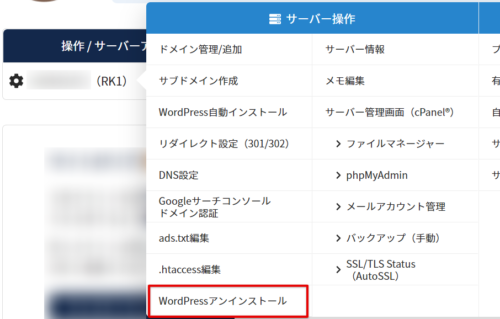
マイページ(サーバー管理)から、対象サーバーの操作欄をクリック>「WordPressアンインストール」をクリックします。
2. 対象ドメインの選択
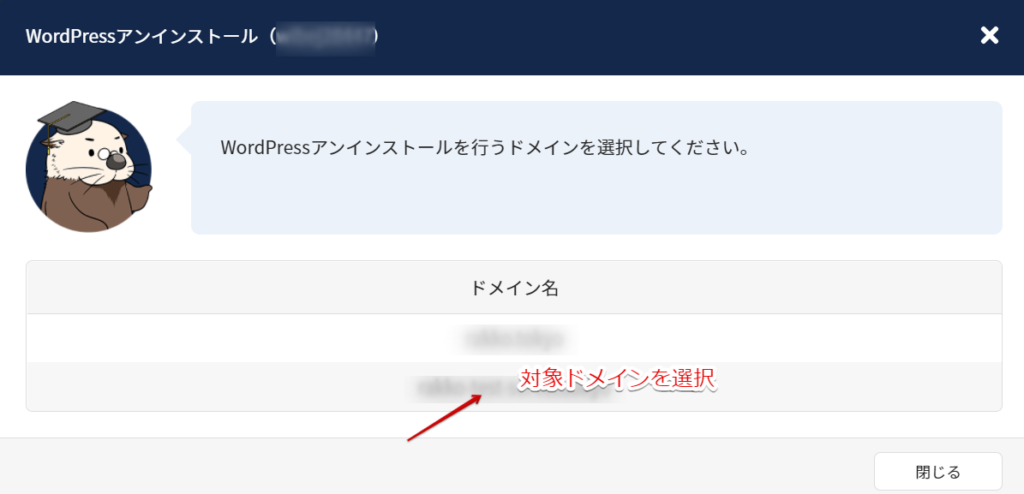
WordPressをアンインストールしたい対象ドメインをクリックします。
3. アンインストール
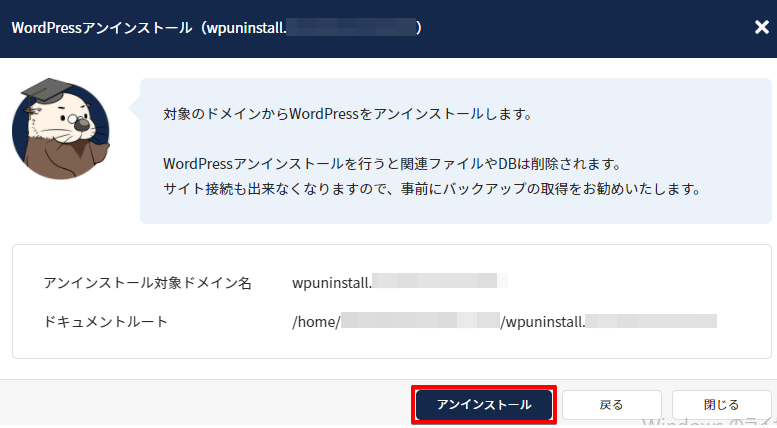
対象ドメインと、ドキュメントルートを確認します。
注意
WordPressのアンインストールを行うと、関連ファイルやデータベースは削除されてしまい、WordPressにも接続できなくなります。
事前にバックアップを取っておきましょう。
確認出来たら、「アンインストール」をクリックします。
4. アンインストール完了
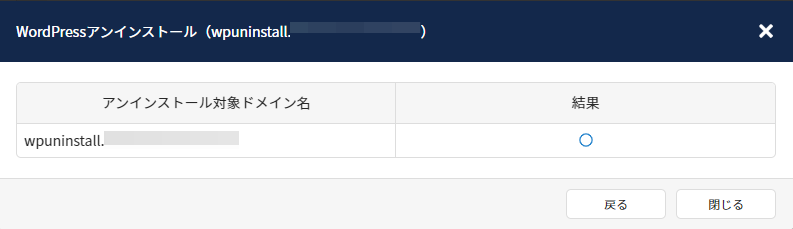
しばらく待つと、アンインストールが完了します。
誤ってアンインストールしてしまった場合
30日間以内のデータであれば、自動バックアップからの復元が可能です。
自動バックアップの復元方法(JetBackup5)
自動バックアップの復元方法(JetBackup5)

